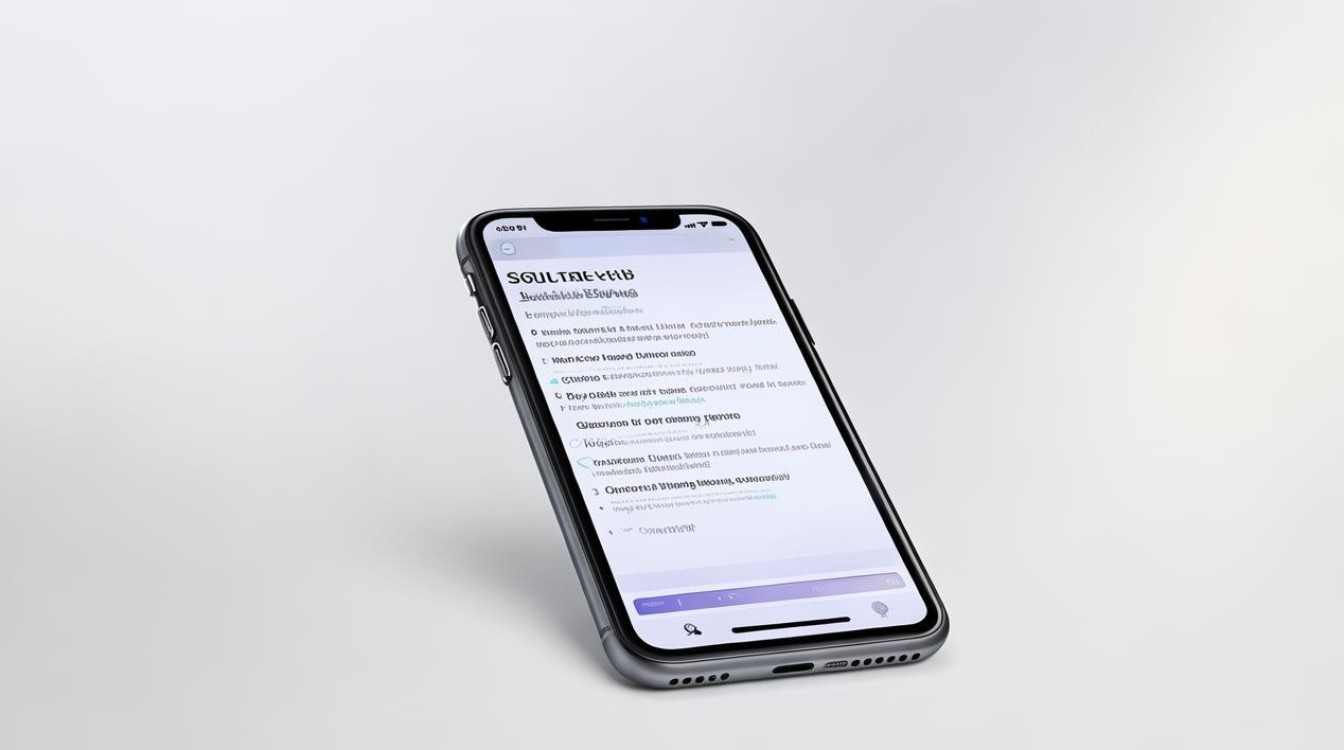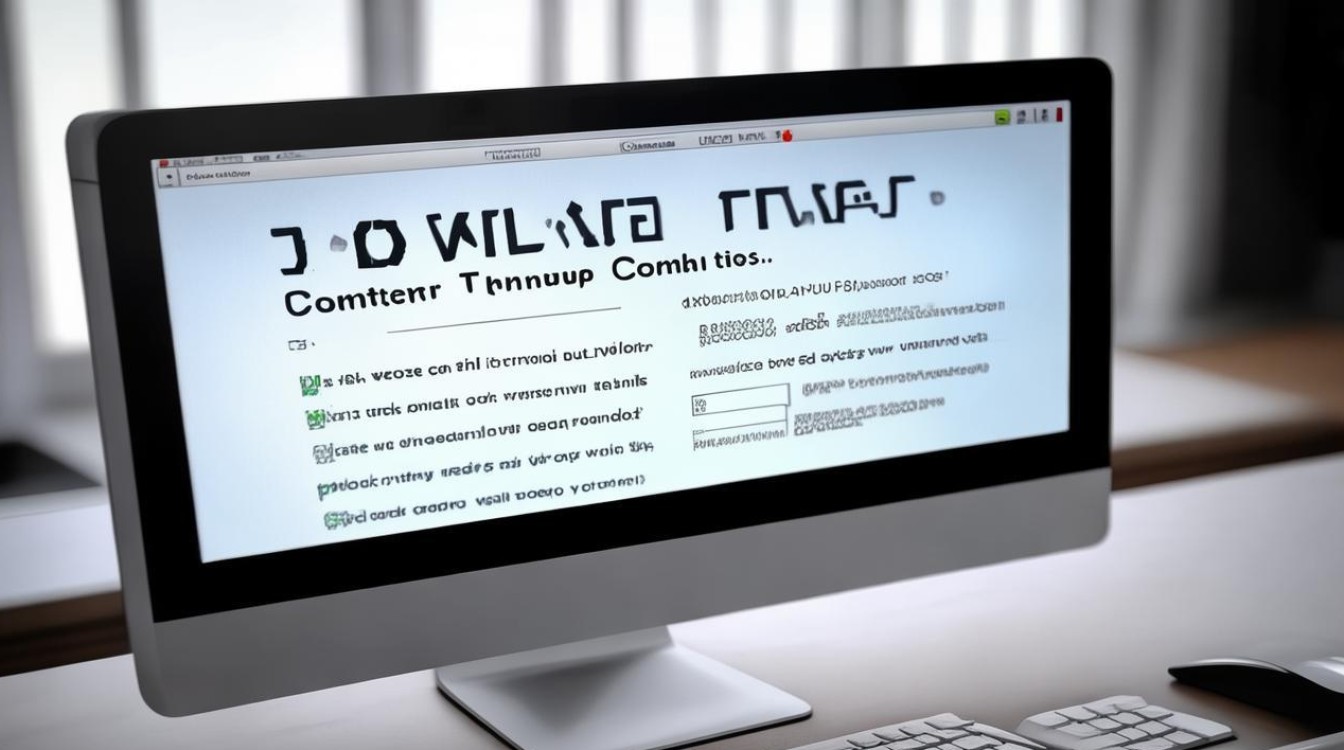主板还原系统
shiwaishuzidu 2025年4月12日 11:26:07 系统 18
主板还原系统通常指通过主板上的硬件或BIOS设置,将系统恢复到出厂默认状态。
主板还原系统通常指的是将主板的BIOS(基本输入输出系统)恢复到出厂默认设置,以下是关于主板还原系统的详细步骤和相关信息:

-
进入BIOS界面
- 对于台式机:在电脑开机或重启的过程中,当屏幕出现开机画面时,迅速且连续地按下特定的按键(如Delete、F2、F10、F12等,具体按键因主板型号而异)进入BIOS设置界面。
- 对于笔记本电脑:常见的按键有F2、F10、Del等,同样需要在开机或重启时连续按相应的键进入BIOS。
-
找到恢复出厂设置选项
- 进入BIOS界面后,使用键盘上的方向键(通常是上下左右箭头键)在菜单中导航,不同的BIOS版本和主板制造商可能会有不同的菜单布局和选项名称,但一般会有一个类似于“Load Optimized Defaults”(加载优化默认值)、“Load Setup Defaults”(加载设置默认值)或“Restore Defaults”(恢复默认值)的选项。
- 该选项通常位于“Exit”(退出)菜单下,或者在主菜单的某个特定位置。
-
确认恢复出厂设置

选择恢复出厂设置选项后,系统会弹出一个确认对话框,询问是否确定要恢复到出厂默认设置,需要使用键盘上的方向键选择“Yes”(是)或“OK”(确定)等确认选项,然后按下回车键确认操作。
-
保存并退出BIOS
- 在恢复出厂设置完成后,需要保存更改并退出BIOS,这通常可以通过选择“Save & Exit”(保存并退出)或“Exit Save Changes”(退出并保存更改)等选项来实现,选择该选项后,系统会再次弹出确认对话框,询问是否确定要保存更改并退出BIOS,选择“Yes”或“OK”等确认选项,然后按下回车键。
- 电脑会自动重启,并应用新的BIOS设置。
-
注意事项

- 备份重要数据:在进行主板还原系统之前,建议备份重要的数据和文件,因为恢复出厂设置可能会导致一些自定义设置和个人数据丢失。
- 谨慎操作:恢复出厂设置会将所有的BIOS设置恢复到初始状态,包括系统时间和日期、启动顺序、硬件配置等,在操作前请确保了解这些设置的含义和影响。
- 参考主板手册:如果对BIOS设置不熟悉或不确定如何进行操作,可以参考主板的用户手册或在线支持文档,以获取更详细的指导和信息。
主板还原系统是一个相对简单但重要的操作,可以帮助解决一些由于BIOS设置不当或错误引起的问题,但在进行操作之前,务必备份重要数据并谨慎操作。